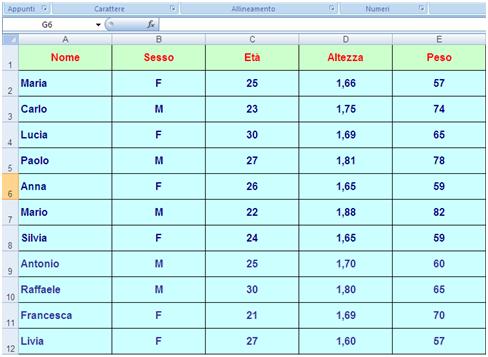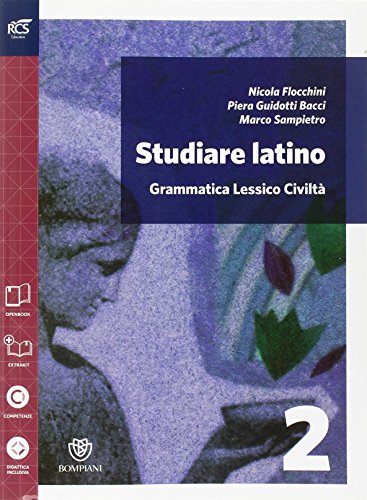E’ possibile filtrare un intervallo di celle utilizzando criteri complessi. Per far questo si può ricorrere al filtro avanzato che, nella versione di excel 2007, si trova nella scheda Dati, sezione Ordina e filtra, pulsante Avanzate.
Prima di ricorrere al filtro è preferibile aggiungere alcune righe vuote nelle quali riportare le intestazioni di colonna della tabella.
Si guardi l’immagine sottostante.
Dopo aver aggiunto, ad esempio, quattro nuove righe, si copi l’intervallo di celle A5:E5 a partire dalla cella A1. Si supponga di voler filtrare la tabella in modo da mostrare soltanto i candidati maschi che abbiano più di 25 anni, un’altezza superiore a 1,70 cm e un peso inferiore a 70 Kg.
Tali criteri vanno impostati nelle intestazioni di colonna copiati.
Quindi, nella cella A2 si digiti M, nella cella C2, >25, nella cella D2, >1,70 e nella cella E2, <70.
Utilizzando il pulsante Avanzate presente nella scheda Dati, viene visualizzata la finestra Filtro avanzato.
Con l’opzione Filtra elenco sul posto selezionata, bisognerà riportare, nella casella Intervallo elenco, il riferimento di cella relativo all’intera tabella, cioè A5:E16; mentre nella casella Intervallo criteri occorrerà riportare il riferimento di cella relativo ai criteri impostati, B1:E2. Premendo il pulsante Ok, si attiva il filtro avanzato e la tabella mostrerà soltanto i dati richiesti.
Per annullare il filtro è sufficiente cliccare sul pulsante Cancella, presente sempre nella sezione Ordina e filtra, scheda Dati.
Se si desidera estrarre dalla tabella soltanto i candidati maschi di età compresa tra 25 e 30 anni, indipendentemente dall’altezza e dal peso, bisognerà cancellare i criteri precedentemente impostati e avere due intestazioni di colonna aventi per titolo Età.
Nella cella B2, occorrerà digitare ancora M, mentre nella cella C2 si dovrà digitare >=25 e nella cella D2 <=30.
Attivando il filtro, come in precedenza descritto, la tabella visualizzerà soltanto i candidati maschi che rispondono ai requisiti impostati.
Si supponga di voler interrogare la tabella così da avere semplicemente i nomi dei candidati che al loro interno presentano la lettera c.
Nella cella A2 bisognerà digitare *c* e procedere con l’impostazione del filtro avanzato. Se si vuole ottenere i candidati il cui nome inizia con la lettera A, nella cella A2 si dovrà digitare A*, se termina con la lettera e, si dovrà digitare nella cella A2, *e.
Si consideri la seguente immagine.
Dopo aver aggiunto alcune righe prima della tabella e copiate le intestazioni di colonna nella cella A1, si supponga di voler filtrare le consegne effettuate durante l’anno 2007.
Per eseguire quanto detto, è necessario avere due campi Data di consegna. Nella cella D2 bisognerà digitare >=01/01/2007 e nella cella E2 <=31/12/2007.
Nella finestra Filtro avanzato, si selezioni l’opzione Copia in un’altra posizione, verrà così attivata, all’interno della stessa finestra una terza casella.
Come già detto, nella casella Intervallo elenco, occorre riportare il riferimento di celle relativo alla tabella, A5:D14; nella casella Intervallo criteri, il riferimento di celle relativo ai criteri D2:E2; nella casella Copia in, il riferimento di cella in cui si desidera copiare il risultato del filtro avanzato, ad esempio, A20.
Cliccando sul pulsante Ok, si otterrà questo risultato.
Ulteriori argomenti su excel 2007 li puoi trovare in questo e-book:
Excel 2007: le sue 26 funzioni speciali. Svelati con esempi e consigli pratici
In questo e-book sono riportati esempi di operazioni che consentono di migliorare l’utilizzo di excel, un programma largamente utilizzato anche negli ambienti di lavoro. Gli argomenti, che vanno dal filtro avanzato alla gestione di scenari, dalla tabella pivot alla creazione di macro, sono spiegati in maniera semplice e lineare con la descrizione dei vari passaggi che occorrono per giungere al risultato definitivo.
Dettagli del prodotto
| Copyright | ©2009 (Licenza standard di copyright) |
|---|---|
| Lingua | Italiano |
| Paese | Italia |
| Data di pubblicazione | 27 agosto 2009 |